- pubblicato da Amy Shao 19/11/25 Ecco l'attesissimo aggiornamento VSDC 10.2: ...
- Ciao, sono Mattea Wharton, una videomaker di viaggi di Seattle. Per tre anni ho ...
- published Amy Shao 6/10/25 L'attesa per qualcosa di nuovo e straordinario è ...
- Questa stagione festiva inaugura nuovi inizi con l'ultimo aggiornamento di VSDC ...
Come fare un’immagine muovere in un video - dal punto A al punto B
Se volete fare un testo o un immagine muovere in un video potete farlo gratis usando il video editor VSDC. La funzione chiamata appropriatamente Movimento vi permette di muovere qualsiasi oggetto dal punto A al punto B, regolare la velocità del movimento ed applicare gli effetti diversi all’oggetto in movimento per farlo trasformare o scomparire nel processo.
Ci sono molti modi da usare il movimento del testo o dell’immagine nei vostri video creativamente! Ad esempio, potete elaborare l’animazione d’introduzione semplice però alla moda o imitare alcuni effetti speciali.
Sotto vi mostreremo come applicare il movimento all’immagine .PNG. Sarete capaci di replicare questo tutorial per qualsiasi immagine aggiunto alla scena, una forma, un’icona e anche una maschera. Ricordate di scaricare la versione gratis di VSDC video editor prima di cominciare.
Come fare un immagine muovere in un video: tutorial
Lanciate VSDC e usate il pulsante Importare contenuto per caricare lo sfondo del vostro progetto - il video o l’immagine. Poi aprite il menù Aggiungere oggetto in alto e scegliete Immagine (o usate Ctrl + I) per caricare l’immagine a quale state applicando il movimento. Nel nostro caso è un immagine .PNG con lo sfondo trasparente. Sentitevi libri di usarei file dell’altro formato!
Postate l’immagine al punto iniziale (il punto A) e seguite questi passi:
- Fate un doppio clic sull’immagine
- Trovate l’icona Movimento nel menù a sinistra
- Nella finestra spuntata lasciate le impostazioni predefinite e colpite OK
- Puntate a dove l’immagine deve muovere durante la riproduzione e fate un clic
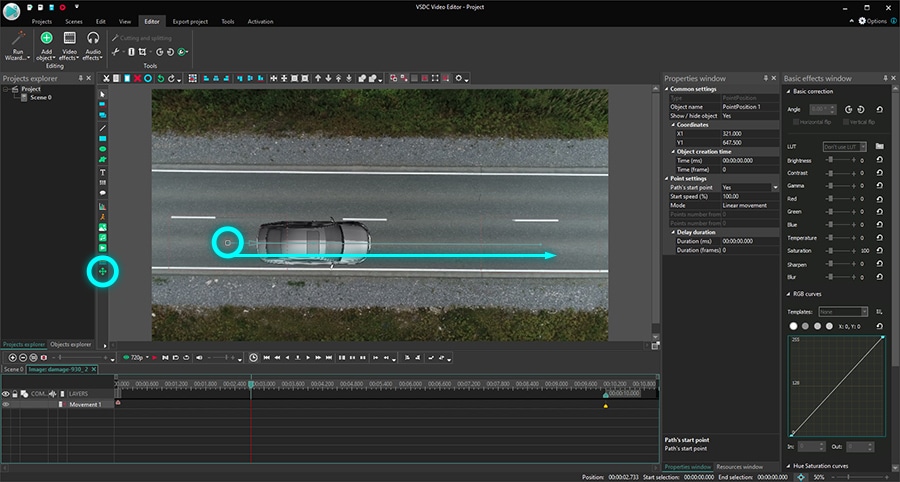
Auguri! Avete creato una traiettoria e quando usate il pulsante Proprietà vedrete come l’immagine muove gradualmente dal punto A al punto B quando video procede.
Come migliorare l’effetto di movimento dell’oggetto in un video
Ora avete imparato le basi ci sono più cose che potete regolare per fare l’effetto di movimento dell’oggetto più impressionante.
Prima potete specificare il momento quando il movimento comincia e quando finisce. Automaticamente l’effetto di movimento continua quando l’immagine è visibile nella scena. Però potete cambiare il tempo trascinando i punti di controllo del movimento sulla cronologia. Nelle altre parole se volete che l’immagine finisca di muovere al tempo preciso assicuratevi di postare il punto secondo (giallo) a questo momento sulla cronologia. Naturalmente questo influenza la velocità. Quando la durata è più corta dell’effetto di movimento il vostro oggetto muoverà più rapidamente in un video.
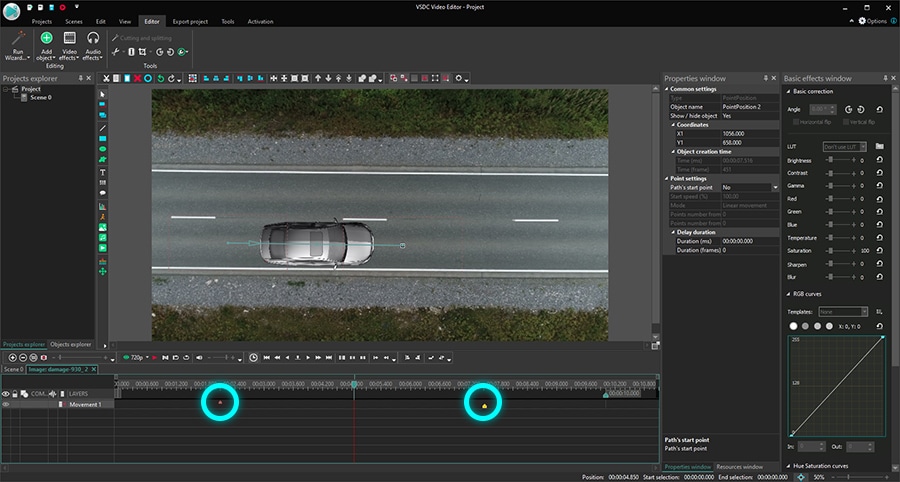
Inoltre potete applicare gli effetti diversi all’immagine quando muove. Pensate degli effetti di fade-in e fade-out come un esempio. Se li applicate l’immagine apparirà gradualmente all’inizio della traiettoria e scomparirà gradualmente alla fine.
O supponiamo che voliate che l’immagine giri brevemente in mezzo del percorso. Quindi andate al menù Effetti video e scegliete Trasformazioni —> Girare. Regolate la durata dell’effetto sulla cronologia e prevedete il risultato per guardate com’è. Nell’esempio sotto abbiamo applicato entrambi gli effetti di Girare e di Fuoco all’immagine in movimento.
Conoscete a fondo l’effetto di oggetto in movimento con VSDC
La versione gratis di VSDC vi permette di applicare il movimento dal punto A al punto B. Questo è un percorso del movimento. Se volete costruire una traiettoria complicata che consiste di più di due punti guardate la guida come fare gli oggetti muovere in un video - questa funzione è considerata più avanzata e disponibile in VSDC Pro (che costa 19,99$ all’anno).
Però se volete che l’immagine segua un oggetto in movimento in un video il modo migliore di raggiungerlo è usare il tracciamento del movimento. È uno strumento potente al livello professionale che aiuta di applicare rapidamente una traiettoria di qualsiasi oggetto in un video al testo, all’immagine o all’icona.
Siete pronti di provarlo da voi stessi? Quindi è ora di scaricare VSDC video editor gratis e cominciare il vostro primo video animato!